Denunciar
Compartir
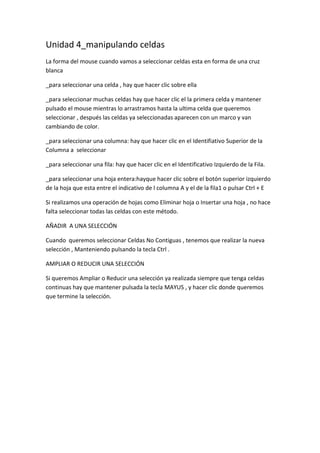
Más contenido relacionado
La actualidad más candente
La actualidad más candente (15)
Destacado (20)
Similar a Trabajo nº 1
Similar a Trabajo nº 1 (20)
PASOS PARA REALIZAR FIGURAS TRIDIMENSIONALES, ENTRE OTROS.docx

PASOS PARA REALIZAR FIGURAS TRIDIMENSIONALES, ENTRE OTROS.docx
Más de Jopetuchi
Más de Jopetuchi (9)
Trabajo nº 1
- 1. Unidad 4_manipulando celdas La forma del mouse cuando vamos a seleccionar celdas esta en forma de una cruz blanca _para seleccionar una celda , hay que hacer clic sobre ella _para seleccionar muchas celdas hay que hacer clic el la primera celda y mantener pulsado el mouse mientras lo arrastramos hasta la ultima celda que queremos seleccionar , después las celdas ya seleccionadas aparecen con un marco y van cambiando de color. _para seleccionar una columna: hay que hacer clic en el Identifiativo Superior de la Columna a seleccionar _para seleccionar una fila: hay que hacer clic en el Identificativo Izquierdo de la Fila. _para seleccionar una hoja entera:hayque hacer clic sobre el botón superior izquierdo de la hoja que esta entre el indicativo de l columna A y el de la fila1 o pulsar Ctrl + E Si realizamos una operación de hojas como Eliminar hoja o Insertar una hoja , no hace falta seleccionar todas las celdas con este método. AÑADIR A UNA SELECCIÓN Cuando queremos seleccionar Celdas No Contiguas , tenemos que realizar la nueva selección , Manteniendo pulsando la tecla Ctrl . AMPLIAR O REDUCIR UNA SELECCIÓN Si queremos Ampliar o Reducir una selección ya realizada siempre que tenga celdas continuas hay que mantener pulsada la tecla MAYUS , y hacer clic donde queremos que termine la selección.